三层交换,DHCP的详解与VRRP
目录
2.vlan的虚拟接口vlanif(if=interface接口)
一、三层交换
1、三层交换机的作用:
三层交换机是官方推荐的实现不通vlan之间通信的方式,三层交换机具有路由器的转发功能,内部有一张mls表相当于路由表,与路由表不同的是三层交换机一次路由多次转发。
2.vlan的虚拟接口vlanif(if=interface接口)
vlanif 10就是给vlan10配置虚拟接口。
3.三层交换机实验
①实验目的
通过三层交换机实现pc1 pc2与pc3之间网络互通
②工具:ensp虚拟机
设备:华为s5700三层交换机,华为s3700交换机一台,华为计算机三台。
③实验:
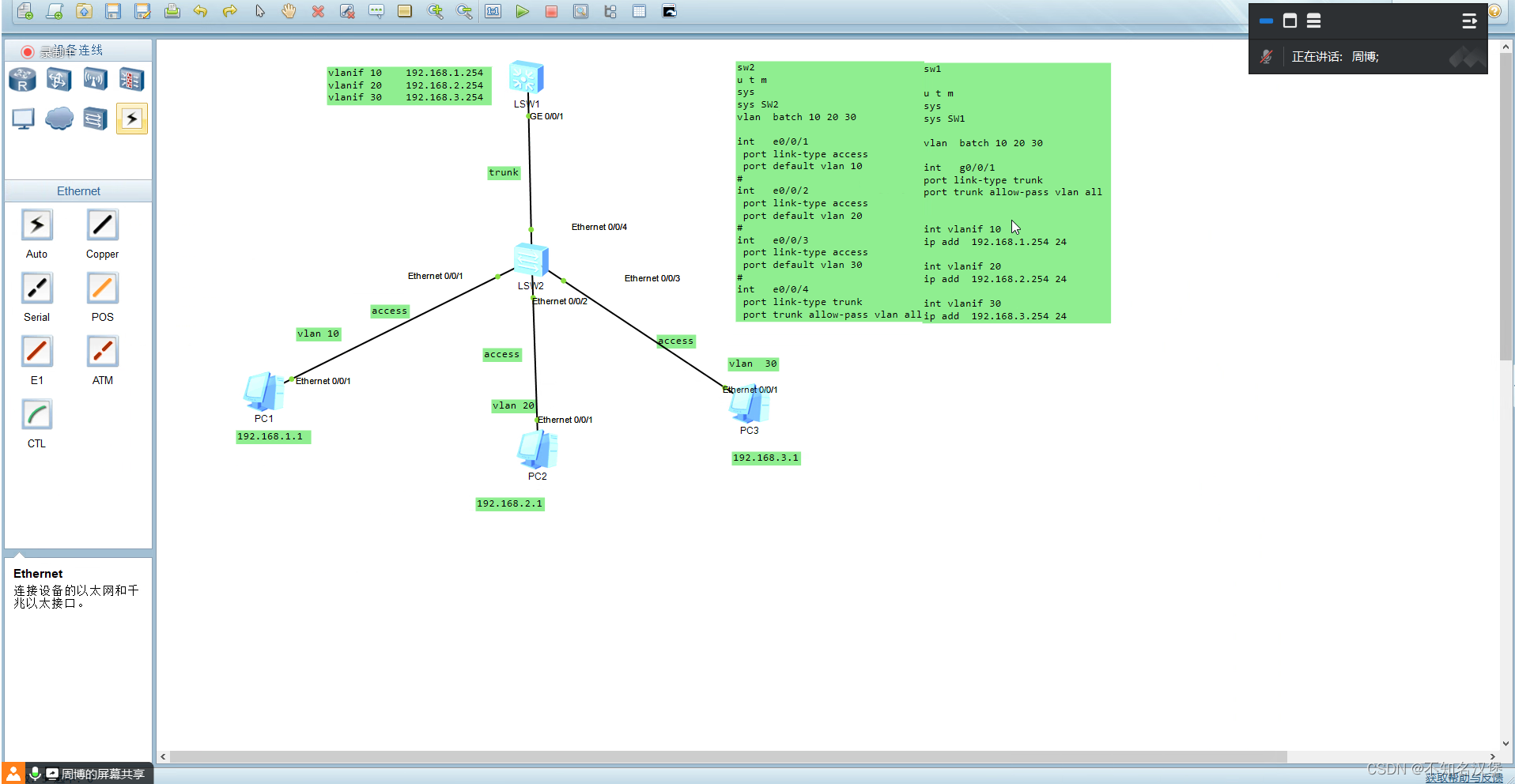
④实验步骤
1.先将pc1pc2pc3的IP地址、子网掩码、网关配置完成,如下图。
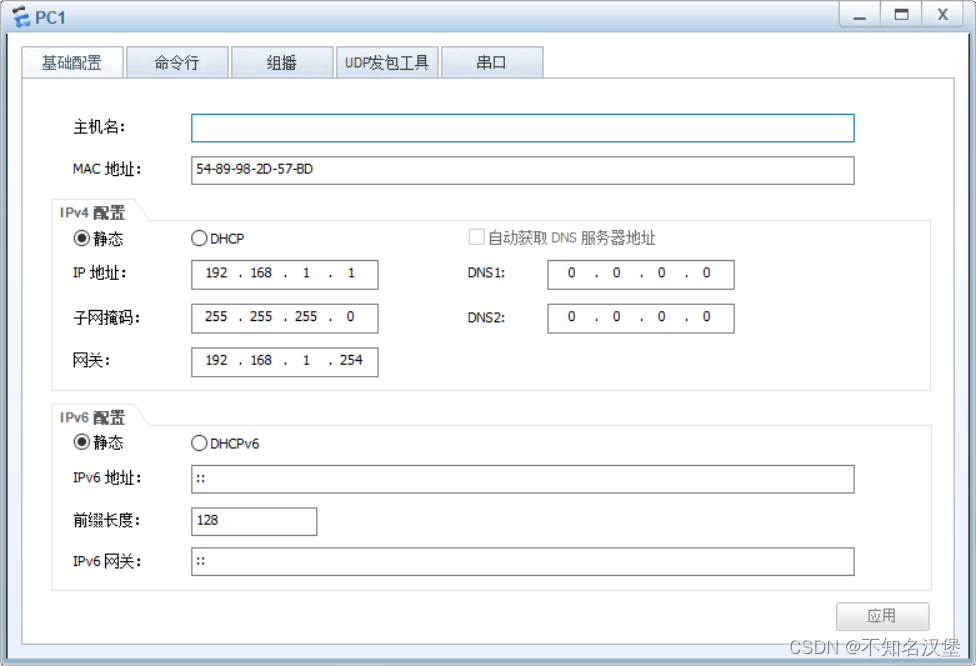
②在二层交换机上将pc1pc'2与pc3的vlan划分完毕,pc1为vlan10,pc2为vlan20,pc3为vlan30
。
?
u t m
sys
sys SW1
vlan batch 10 20 30
int 0/0/1
port link-type access
port default vlan 10
int 0/0/2
port link-type access
port default vlan 20
int 0/0/3
port link-type access
port default vlan 30
int 0/0/4
port link-type trunk
port trunk allow-pass vlan all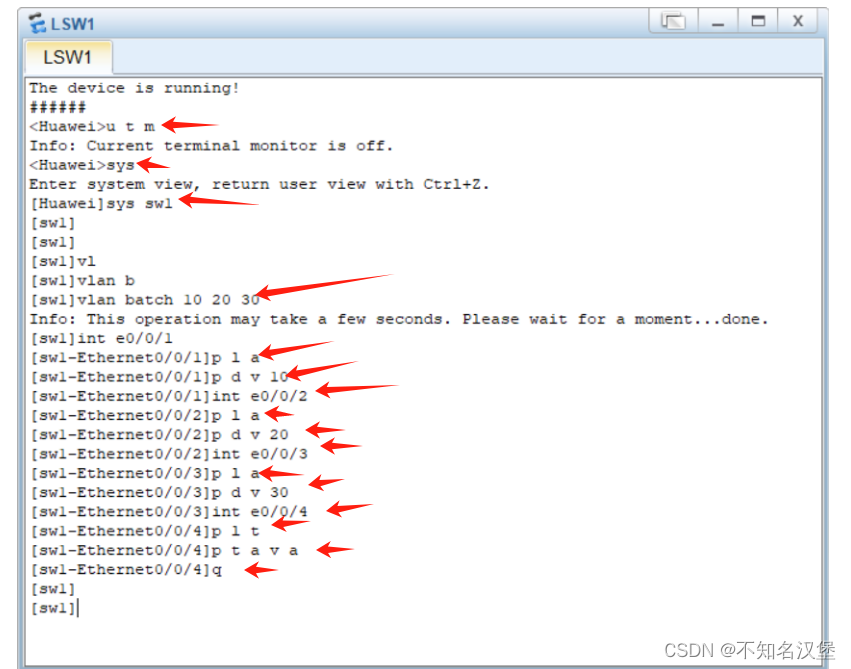
3.在三层交换机sw2上配置vlanif 10 地址为192.168.1.254 vlanif 20 地址为192.168.2.254 vlanif30地址为192.168.3.254。
<Huawei>u t m
Info: Current terminal monitor is off.
<Huawei>sys
Enter system view, return user view with Ctrl+2.[Huaweilsys aw2
[aw2]vlan batch 10 20 30
Info: This operation may take a few seconds. Please wait for a moment...done.[aw2]int g0/0/1
[aw2-GigabitEthernet0/0/1]p 1 t
law2-GigabitEtherneto/o/l]p t a v a
[aw2-GigabitEtherneto/o/l]int vlan
vlanif[aw2-GigabitEtherneto/0/l]int
[aw2-GigabitEthernet0/0/l]int vlanif 10
[aw2-wlanif10]ip add 192.168.1.254 24
aw2-Vlanifl0lint vlanif 20
[aw2-Vlanif20]ip add 192.168.2.254 24
[aw2-Vlanif20lint vlanif 30
[aw2-Vlanif30]ip add 192.168.3.254 24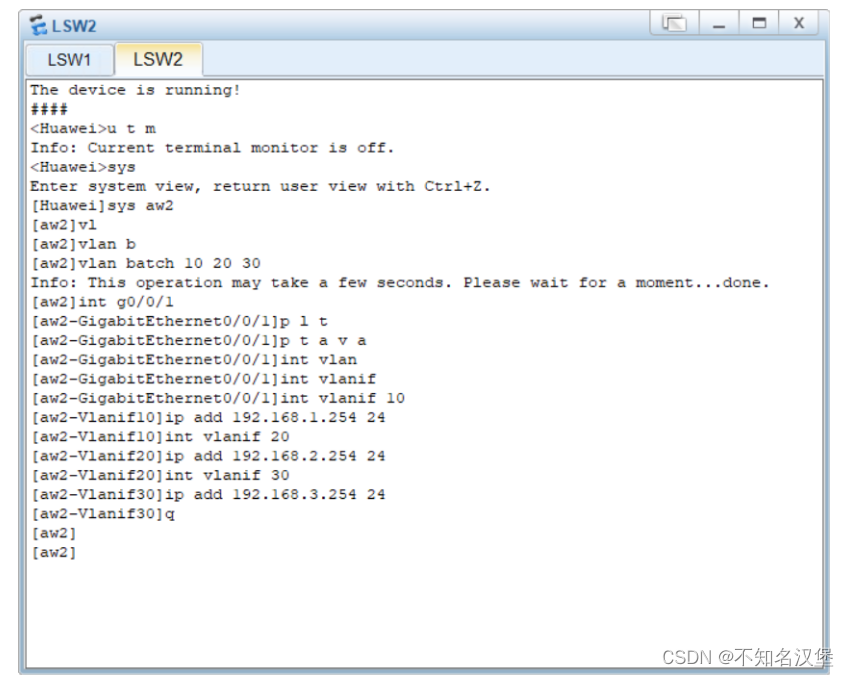
4.此时在pc1段ping另外两台主机看是否能通信。
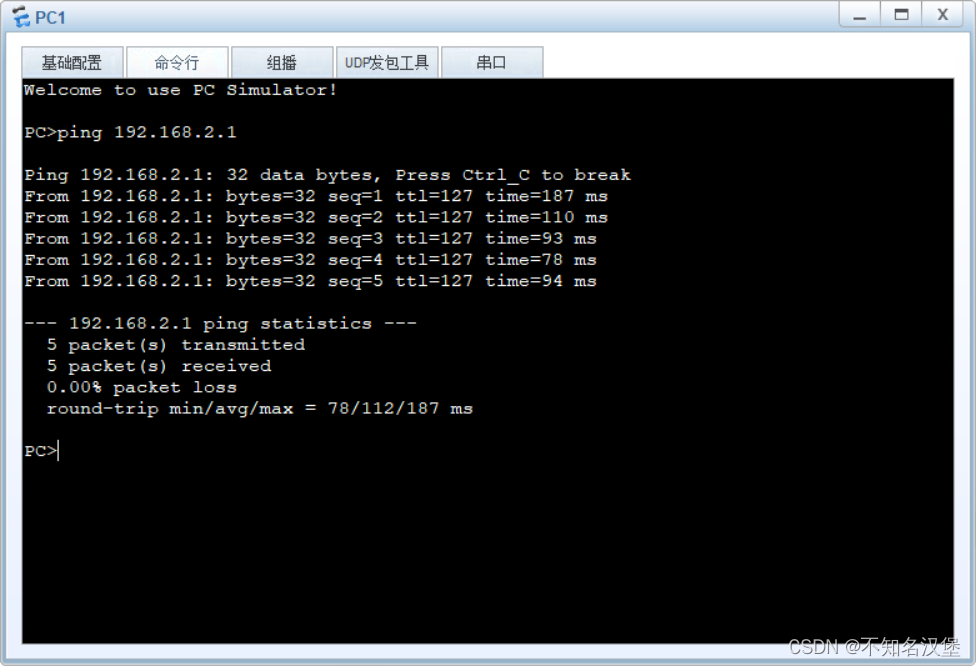
4.拓展实验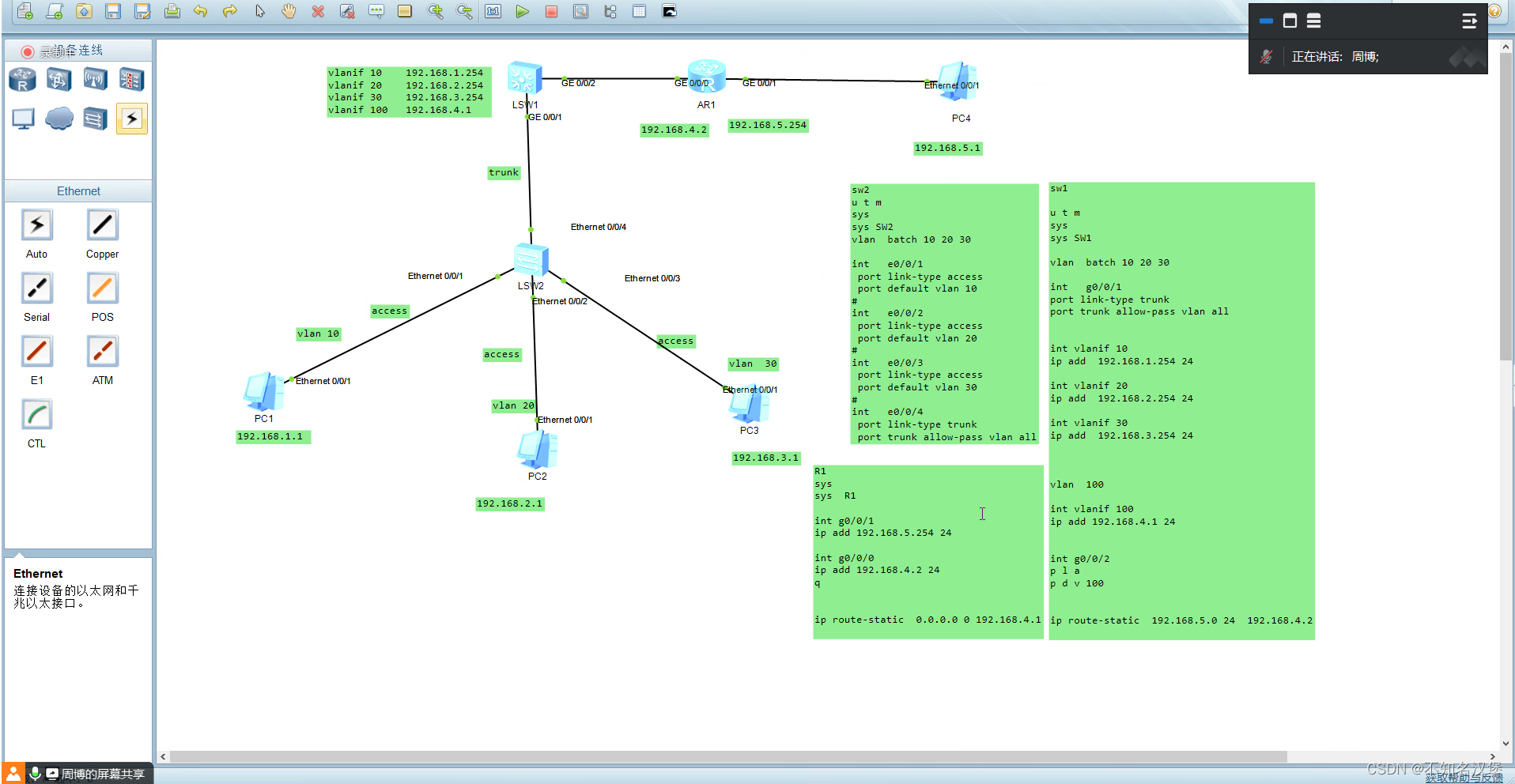
①在3.的基础上在sw2增加代码
vlan 100
int vlanif 100
ip add 192.168.4.1 24
int g0/0/2
pla
pdv 100
ip route-atatic 0/0/0/0 192.168.4.2
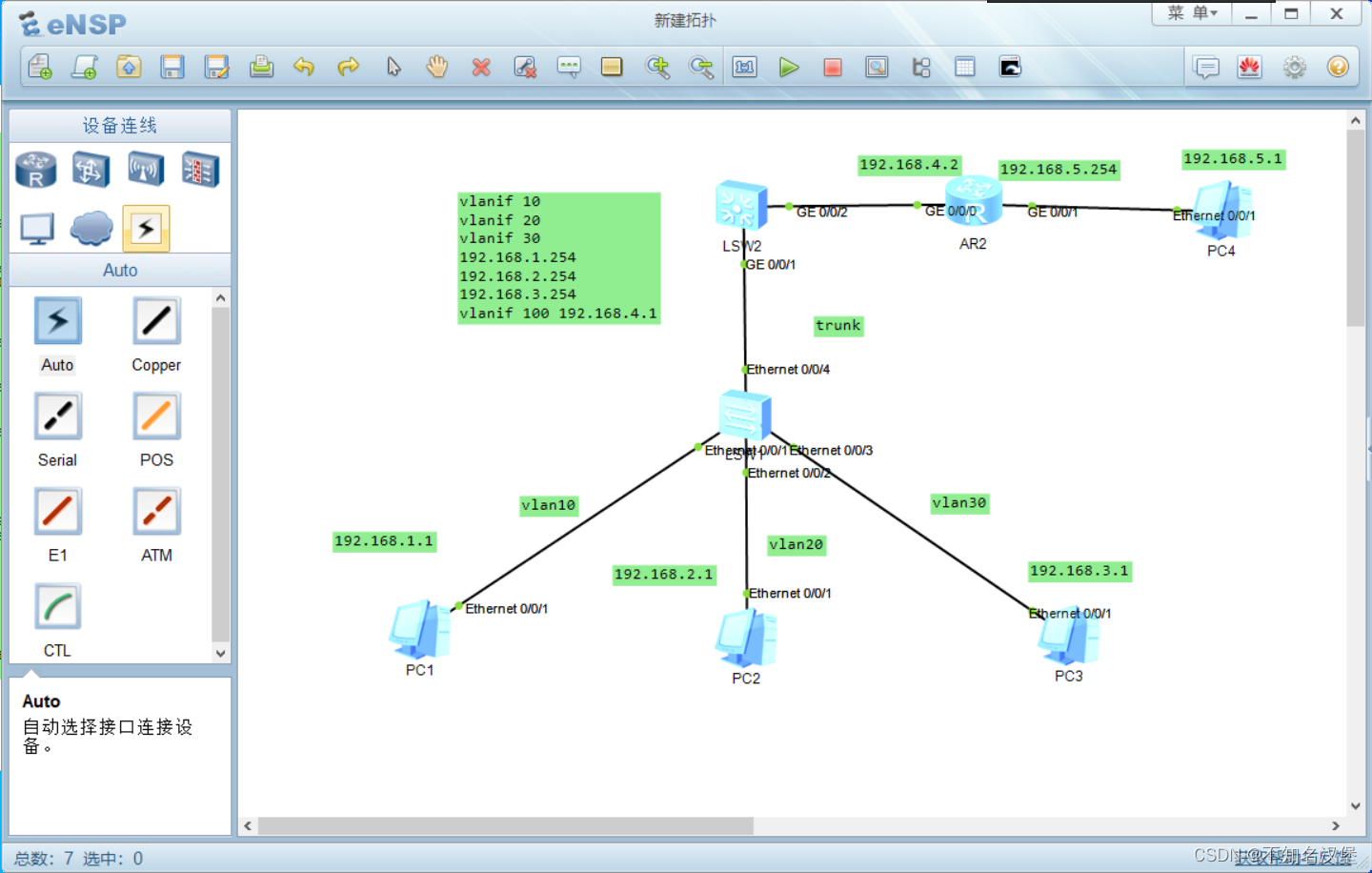
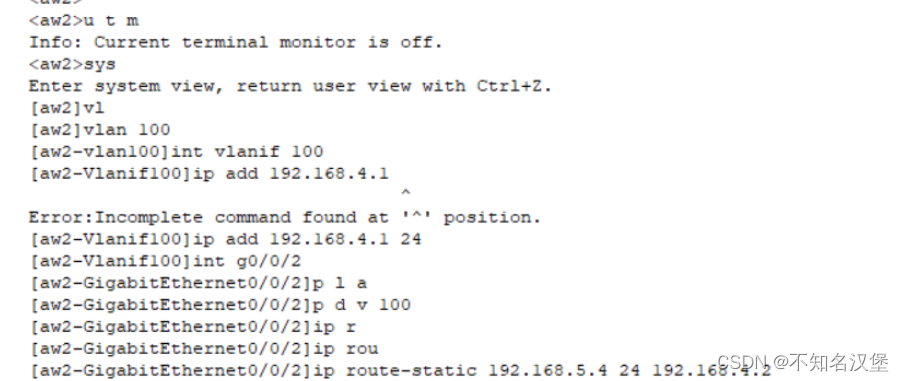
②配置ar2
utm sys sysar2
int g0/0/1
ip add 192.168.5.254 24
int g0/0/0
ip add 192.168.4.2 24
q
ip route-static 0.0.0.0 0 192.168.4.1
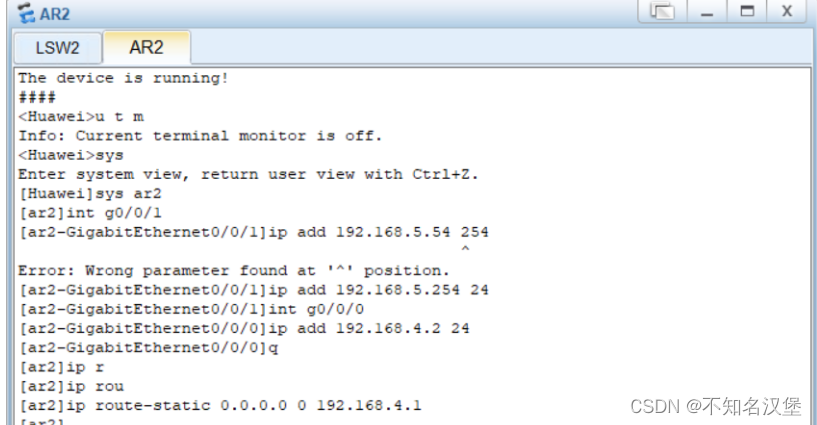
③配置pc4的ip地址子网掩码和网关

④然后在pc4来ping其他的pc可以通信则试验成功。
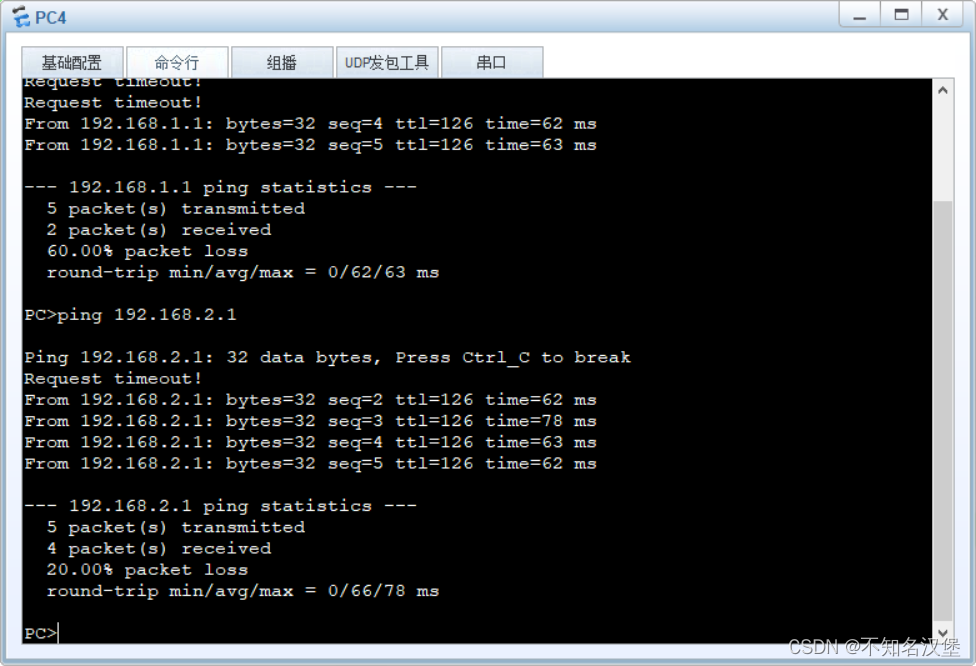
⑤需要记住的五个单词
1.ipaddre=192.168.91.100
2.netmask=255.255.255.0
3.gateway=192.168.91.2
4.dns1=218.2.135.1
dns2=8.8.8.8
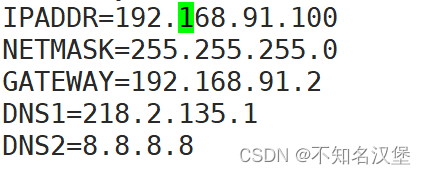
二、DHCP
1.自动获取ip地址:
1.手动配置。 2.自动获取,插上网线,ip地址自动获取。(需要有一台服务器,来提供ip地址)
2.DHCP的好处:
1.减少管理员的工作量
2.避免输入错误
3.避免ip冲突
4.更改ip时,不用重新配置
5.提高ip利用率
6.方便客户端配置
3.分配方式:
①自动分配
②手动分配
③动态分配
4.举例:
客户端? ? ? ? ? ? ? ? ? ? ? ? ? ? ? ? ? ? ? ? ? ? ?discover? ? ? ? ? ? ? ? ? ? ? ? ? ? ? ? ? ? ? ?服务器
①无dhcp服务器,客户机自动分别配错误地址168.254开头的地址
②只有一台dhcp,则由这台回复
③堕胎dhcp,哪台dhcp服务器offer报文先到达,则先用哪台。
5.dhcp的工作过程
当客户机加入到网络中要得到ip地址
客户发送广播报文discover 寻找dhcp服务器
dhcp服务器收到discover报文,会回复一个offer的报文,并携带相关的配置信息,客户端收到offer报文后,会将报文中的配置信息,配置好,再回复一个request的报文,来告诉dhcp服务器,将使用的地址从合法地址池中去除
dchp服务器,收到request请求报文,会恢复一个ACK,让客户机可以放心使用。
6.补充:
dhcp? ? udp协议? 67端口号
客户端:udp协议? 68端口号
服务端:udp协议? 67端口号
范围0-255,0,255,254不可用,只有1-253可用。
7.实验:
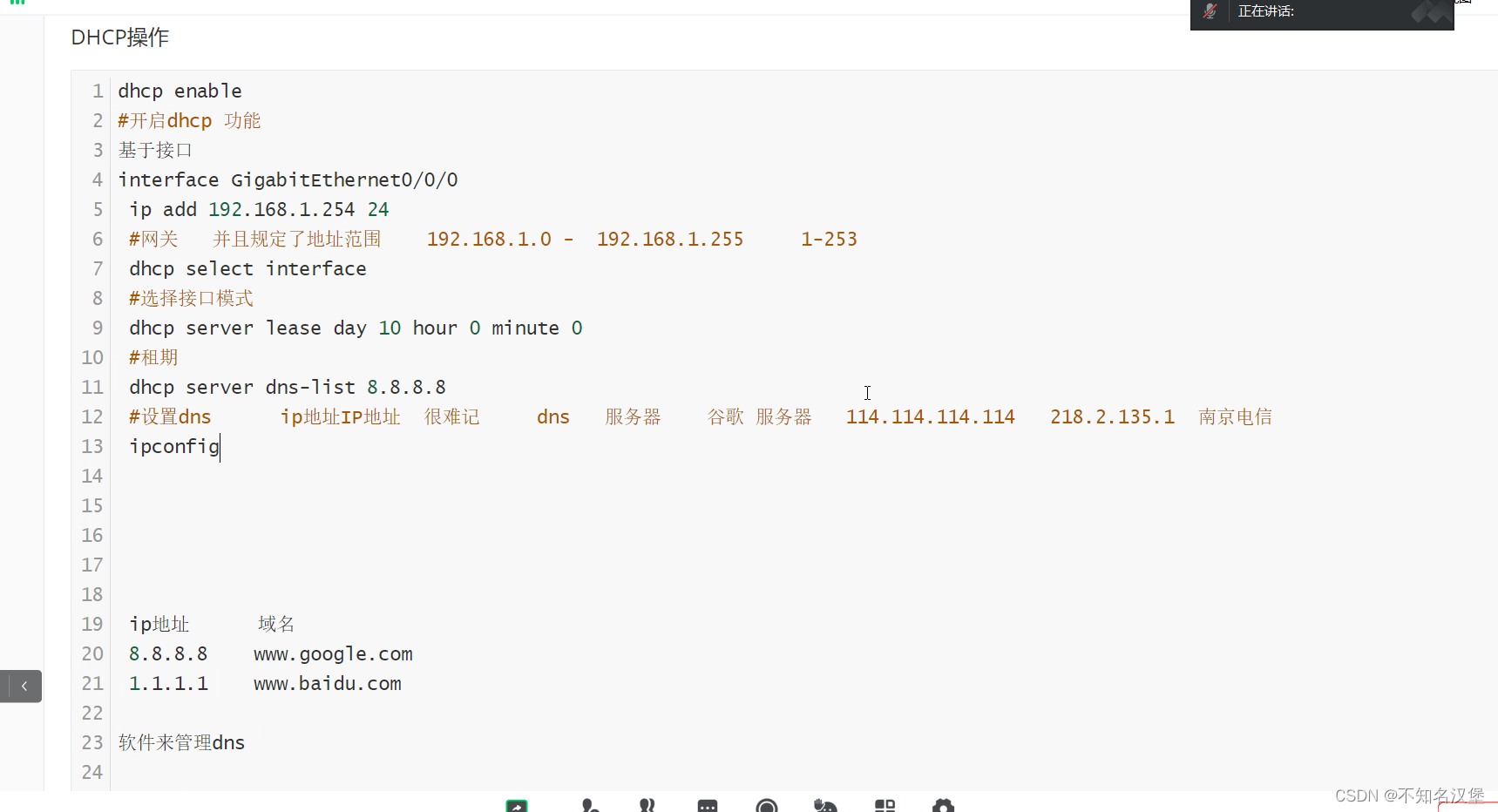
①设置pc1和一个ar1路由器,两设备都设置为dhcp模式
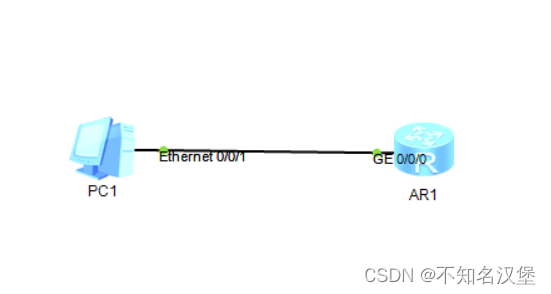
②如图所示
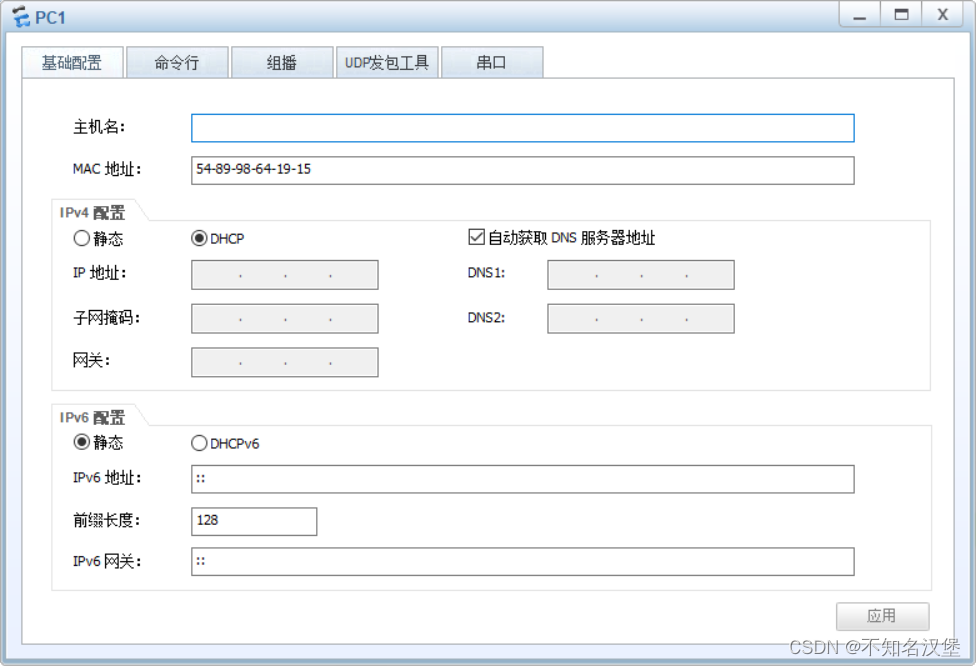
③在ar1输入程序代码
DHCP操作作
1 dhcp enable
2 #开启dhcp 功能
3 基于接口
4 interface GigabitEthernet0/0/0
ip add 192.168.1.254 245
#网关并且规定了地址范围192.168.1.0 - 192.168.1.2551-2536
7dhcp seTect interface
#选择接口模式8
9dhcp server Tease day 10 hour 0 minute 0
#租期10
11dhcp server dns-Tist 8.8.8.8
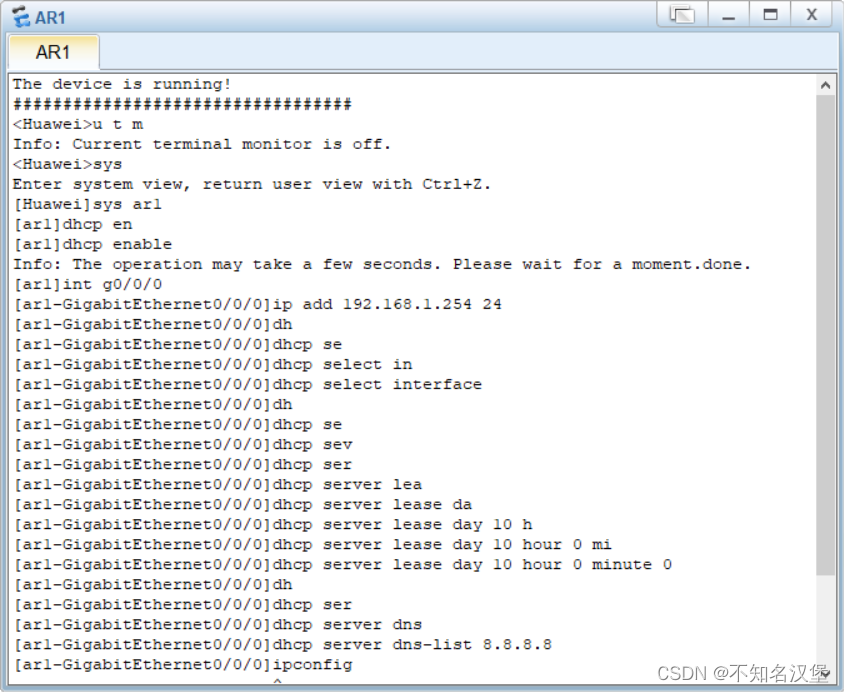
④配置完成后在pc1中输入ipconfig来验证是否成功。
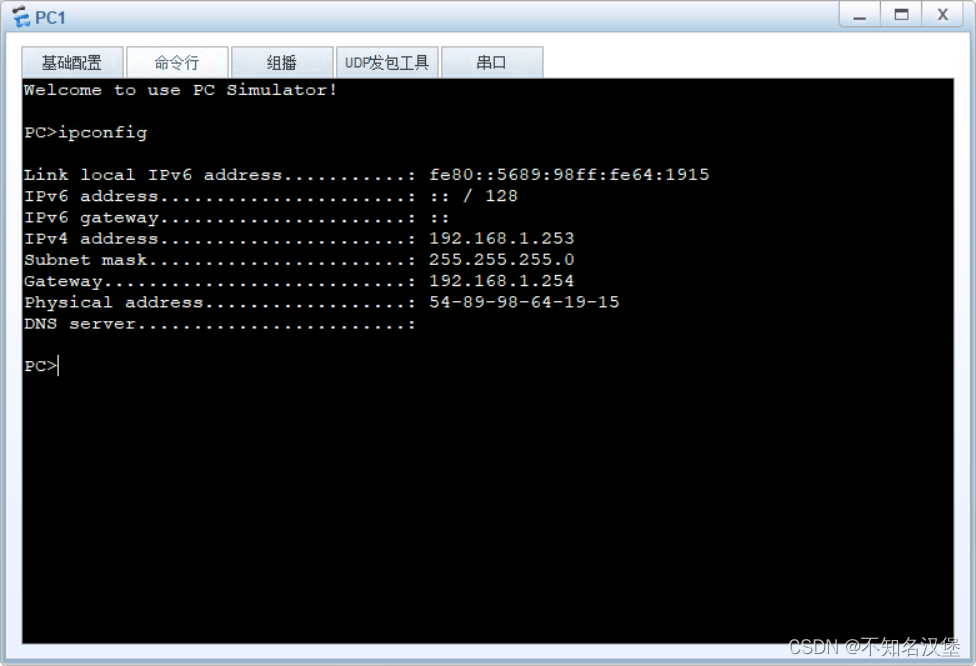
三、vrrp协议
1.vrrp协议报文:
心跳线
2.主机故障,主与备切换时会造成:
数据的丢失。
3.veep作用:
VRRP协议中文名称虚拟路由冗余协议,应用在路由器上,其作用是某一路由器损坏或链路出现问题立刻切换到另一个路由器上不影响整个网络的运行,更好的保障网络通信。
例如下图中Server服务器为PC2与PC3提供服务,如果只有AR1路由器配置PC2和PC3的网关,AR1出现问题或者AR1侧的链路出现问题那PC2和PC3就无法访问server了,AR1和AR2又不能同时配置PC2和PC3的网关,所以此刻网络就瘫痪了需要手动去配置AR2。此时若是可以自动切换到AR2就不会出现网络瘫痪的问题,运用VRRP协议可以提供这种自动切换的服务。
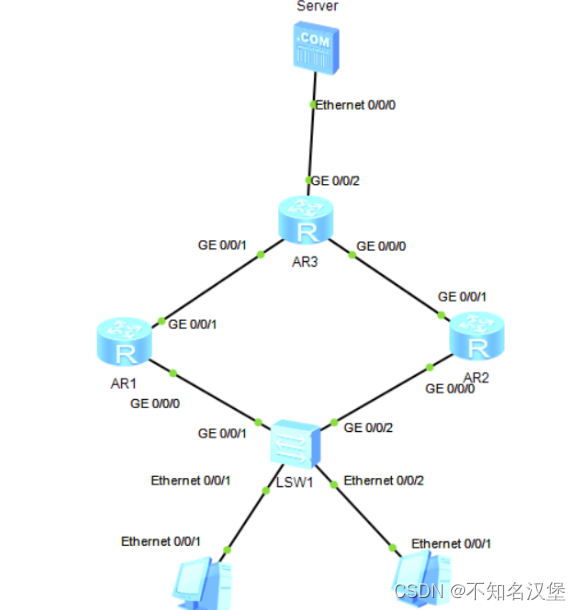
1.vrrp的实现原理:
就是将多个路由器逻辑上虚拟成一个大的路由器来提供服务,例如上图中可以将AR1和AR2逻辑上合成一个路由器,配置一个虚拟的ip来为PC提供服务。
在这个虚拟的“大”路由器中将实际的各个小路由器划分主用和备用路由器,主路由器可以正常工作时备用路由则闲置。划分主路由器与备路由器是如何划分的呢就要看他们的优先级了。如下图,若AR1为主路由器故障后或链路故障后,pc2和pc3则通过备用交换机访问server。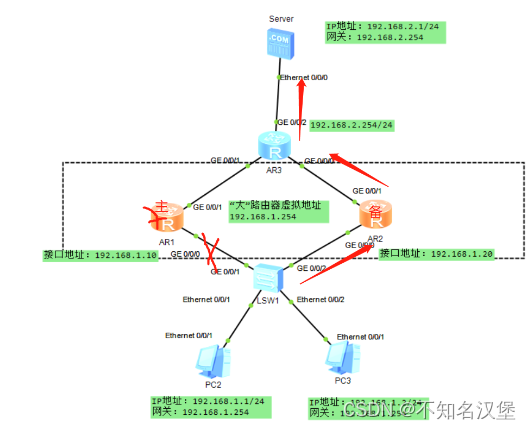
主备路由器划分标准:
①根据优先级划分主备路由器
1、优先级分为0-255级别。
2、优先级可手动配置1-254.
3、优先级默认为100。
4、若其中一个路由器为255级则直接成为主路由器。(一般只有存在真机和虚拟机地址一样时才会出现,成为主机后每1s钟向备机发送一个VRRP报文给备机用来告知备机主机还存在还不需要备机进行工作)
②若加入虚拟“大”路由器时优先级不是255则先成为备机,等待各路由器互相发送报文看是否有优先级比自己高的机器存在,等待时间为3s。(如何得知网络中是否存在比自己优先级高,虚拟“大”路由器中的设备会互相发送ARRP报文)
1、若收到的VRRP报文中优先级比自己高,则自己成为备机。
2、若收到的VRRP报文中优先级比自己低,则自己成为主机。
3、若收到的VRRP报文中优先级与自己相同,则比较接口ip地址的大小,ip地址大的成为主机。例如10.0.0.1与10.0.0.2则10.0.0.2所在的路由器成为主路由器。
4、若收到的VRRP报文中优先级为0,则要做好成为主机的准备。优先级为0代表虚拟“大”路由器中的主路由器主动退出。
5、选择出主路由器后备用路由器不再向主路由器发送报文。
6、虚拟ip是跟随主备切换的,若AR1为主则虚拟ip在AR1上,若AR1故障切换AR2为主则虚拟ip切换到AR2上。
③主机虽然每隔1s都在向备机发送VRRP报文但是如果是主机的上层链路出现问题,此时PC1和PC2就不能访问server了,但是主机还是能向备机发送VRRP报文告知自己存在,为了解决这种问题则需要主路由器监听上层链路的情况,需要工程师手动配置,当上层端口down掉则优先级减小一部分,减完之后优先级必须比备用优先级低,这样才能完成切换。
2.vrrp实验
①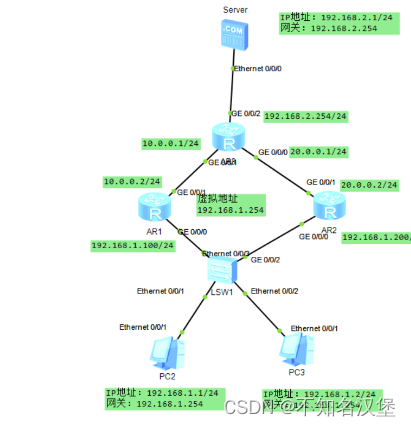
②将pc2与pc3与server的ip地址以及子网掩码网关配置完成。
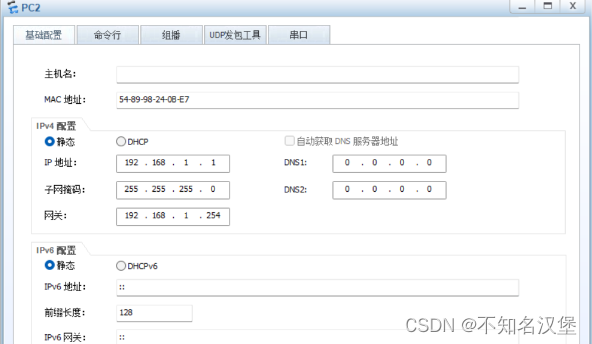
③将ar1与ar2接口地址以及静态路由配置完毕。
AR1:
<Huawei>undo terminal monitor ##关闭用户视图提示
<Huawei>system-view ##进入系统视图
[Huawei]sysname AR1 ##修改路由器名称
[AR1]interface g0/0/0 ##进入g0/0/0接口
[AR1-GigabitEthernet0/0/0]ip address 192.168.1.100 24
[AR1-GigabitEthernet0/0/0]interface g0/0/1 ##进入g0/0/1接口
[AR1-GigabitEthernet0/0/1]ip address 10.0.0.2 24 ##配置IP地址
[AR1-GigabitEthernet0/0/1]quit ##退回上一层
[AR1]ip route-static 192.168.2.0 24 10.0.0.1 ##添加到192.168.2.0网段的静态路由
AR2:
<Huawei>undo terminal monitor ##关闭用户视图提示
<Huawei>system-view ##进入系统视图
[Huawei]sysname AR2 ##修改路由器名称
[Huawei]interface g0/0/0 ##进入g0/0/0接口
[AR2-GigabitEthernet0/0/0]ip address 192.168.1.200 24 ##配置IP地址
[AR2-GigabitEthernet0/0/0] int g/0/01 ##进入g0/0/1接口
[AR2-GigabitEthernet0/0/1]ip address 20.0.0.2 24 ##配置IP地址
[AR2-GigabitEthernet0/0/1]quit ##退回上一层
[AR2]ip route-static 192.168.2.0 24 20.0.0.1 ##添加到192.168.2.0网段的静态路由
AR3:
<Huawei>undo terminal monitor ##关闭用户视图提示
<Huawei>system-view ##进入系统视图
[Huawei]sysname AR3 ##修改路由器名称
[AR3]interface g0/0/0 ##进入g0/0/0接口
[AR3-GigabitEthernet0/0/0]ip address 20.0.0.1 24 ##配置IP地址
[AR3-GigabitEthernet0/0/0]int g0/0/1 ##进入g0/0/1接口
[AR3-GigabitEthernet0/0/1]ip address 10.0.0.1 24 ##配置IP地址
[AR3-GigabitEthernet0/0/1]int g0/0/2 ##进入g0/0/2接口
[AR3-GigabitEthernet0/0/2]ip address 192.168.2.254 24 ##配置IP地址
[AR3-GigabitEthernet0/0/2]quit ##退回上一层
[AR3]ip route-static 192.168.1.0 24 20.0.0.2 ##添加到192.168.1.0网段的静态路由
[AR3]ip route-static 192.168.1.0 24 10.0.0.2 ##添加到192.168.1.0网段的静态路由④第三步ar1与ar2配置vrrp协议且ar1为主设备,ar2为备用设备,配置协议要在下行接口配置,接口为g0/0/0上行接口g0/0/1
AR1:
[AR1]interface g0/0/0 ##进入g0/0/0接口
[AR1-GigabitEthernet0/0/0]vrrp vrid 1 virtual-ip 192.168.1.254
##配置 1 组设置虚拟ip
[AR1-GigabitEthernet0/0/0]vrrp vrid 1 priority 120 ##配置优先级为120
[AR1-GigabitEthernet0/0/0]vrrp vrid 1 preempt-mode timer delay 5 延迟抢占为5秒
[AR1-GigabitEthernet0/0/0]vrrp vrid 1 track interface GigabitEthernet 0/0/1
reduced 30 ##监听上行端口
AR2:
[AR2]interface g0/0/0
[AR2-GigabitEthernet0/0/0]vrrp vrid 1 virtual-ip 192.168.1.254
##配置 1 组设置虚拟ip⑤第四步先测试是否可以访问sever,可以访问,则把ar1关机查看是否可以访问server,下图1可以访问server,下图2关闭ar1可以访问server则实验完成。

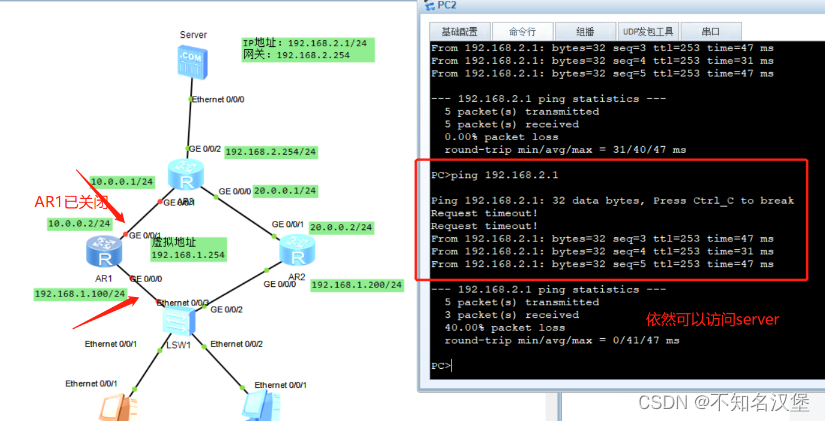
3.vrrp图示详解。
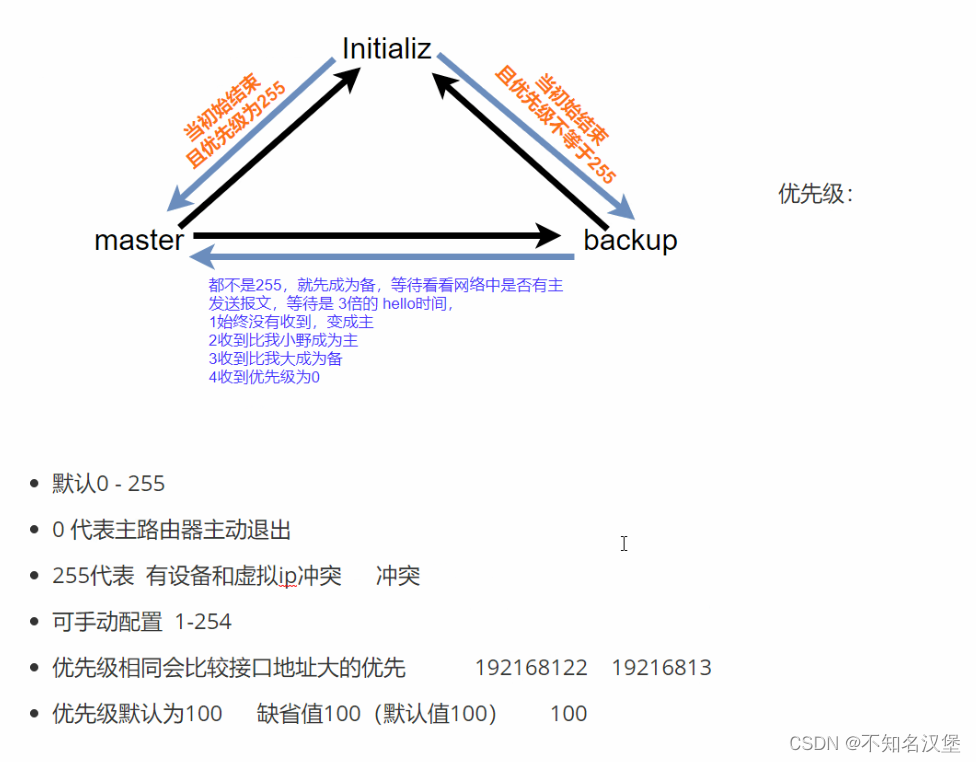
本文来自互联网用户投稿,该文观点仅代表作者本人,不代表本站立场。本站仅提供信息存储空间服务,不拥有所有权,不承担相关法律责任。 如若内容造成侵权/违法违规/事实不符,请联系我的编程经验分享网邮箱:chenni525@qq.com进行投诉反馈,一经查实,立即删除!
- Python教程
- 深入理解 MySQL 中的 HAVING 关键字和聚合函数
- Qt之QChar编码(1)
- MyBatis入门基础篇
- 用Python脚本实现FFmpeg批量转换
- JavaCV音视频开发宝典:UDP局域网组播推流,多播推流,局域网多网段推流,使用UDP方式推送TS组播流,实现UDP一对多组播
- c++的map的内存布局
- 潇洒郎: Python 区分判断对象或类的属性与方法|未知对象如何学习使用?
- 鼠害监测站设立的意义是什么
- 克魔助手工具详解、数据包抓取分析、使用教程
- 重定向和转发(sendRedirect()和getRequestDispatcher())
- Python快速入门
- CDH 6.3.2集成flink 1.18 zookeeper版本不匹配Flink-yarn启动失败
- 若依微服务-spring-cloud配置HTTPS访问及SSL证书,保姆级,带详细说明
- 【pandas 将二维表转换成一维】